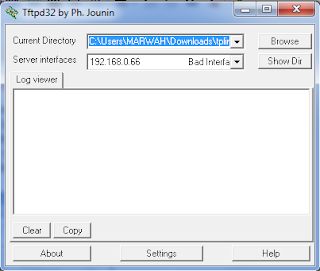Halo sobat semua Assalamualaikum Wr. Wb. apa kabar hari ini? saya doakan semoga sehat selalu dan bahagia. Kali ini marwah com akan berbagi ilmu tentang bagaimana cara mengatasi tp-link yang brick,
Bagi sobat yang suka otak-atik firmware tp-link upgrade/downgrade ke openWRT, ddWRT dll tentu ada yang pernah mengalami gagal upgrade atau keliru memilih firmware pada saat melakukan upgrade firmware tplink sehingga mengakibatkan router tp-link menjadi stuk atau brick alias tidak bisa digunakan sama sekali. Ciri-ciri router yang mengalami brick yaitu salah satunya ketika dinyalakan semua led indikator menyala terus menerus, baik itu indikator lan, wifi, wps, power dll. Nah pada posisi ini router tidak bisa kita panggil interface atau antarmuka pengaturannya.
Panik tentu, saya juga pernah mengalaminya kemudian saya cari tutorial cara unbrick router tp-link di google ada banyak tutorial baik yang berbahasa inggris maupun indonesia tetapi pada intinya isinya hampir sama, saya tidak tahu kok bisa mirip isinya apa hasil dari copas sana sini atau apalah saya kurang faham, yang jelas ketika saya praktekkan berkali-kali gagal hampir membuat saya putus asa, tapi kemudian saya coba lagi cari referensi lain alhamdulillah akhirnya berhasil. Sebenarnya hampir sama tutorialnya dengan yang saya baca sebelumya tapi ada beberapa hal yang perlu setting lebih mendetail sehingga bisa berhasil. Oke sobat semua makanya dengan ini saya akan membagikan tutorial tsb supaya sobat semua tidak pusing seperti saya kemarin.
Tutorial ini mungkin bisa diterapkan untuk beberapa tipe router tp-link, jadi tidak sepesifik hanya satu tipe saja, tapi yang pernah saya coba ialah di router tplink tipe TL WR740N.
Oke sebelumya siapkan dulu peralatanya.
- Router TP-LINK yag akan kita UNBRICK.
- Kabel lan panjang secukupnya.
- Firmware TP-LINK terbaru sesuai versi, lihat di sticker bawah ada ketrangan versi. download di web tplink https://www.tp-link.com/id/ pilih tipe routernya, support.
- Aplikasi ftp server dalam hal ini kita gunakan tftpd untuk mengupload firmware ke router download di http://tftpd32.jounin.net/ sesuaikan dengan os kita 32 bit atau 64 bit.
- Bolpoint atau pensil atau paper clip untuk menekan tombol reset.
jika sudah siap semuanya oke kita eksekusi.
Pertama kita sesuaikan dulu antara os (windows) yang kita pakai dengan aplikasi FTP serverbya apakah 32bit atau 64bit, pastikan bit nya sama caranya cek windows di start menu- komputer-klik kanan- propertis.
 |
| Gambar 1. os 32 bit atau 64 bit. |
Kedua setting ip address di lan komputer kita menjadi 192.168.0.66 subnet 255.255.255.0 dan gateway 192.168.0.1 kenapa harus demikian sebenarnya ini optional untuk alamat ip bisa antara 0.2-0.100 yang penting harus kepala 192.168.0.xx untuk gateway harus sesuai diatas.
caranya buka controlpanel-network and internet-network and sharing center-lihat kolom sebelah kiri lalu klik change adapter setting- klik kanan local area network -propertis- double click TCP/IPV4- kemudian klik use the following ip address.
 |
| Gambar2. pengaturan ip komputer. |
Ketiga kita buka file hasil download yang tadi baik itu firmware maupun aplikasi FTP server, jika masih berupa archive .rar atau .zip ekstrak saja untuk lebih memudahkan jadikan satu folder. kemudian ini point pentingnya rename atau ganti nama file firmware ori tplink menjadi wr740nv6_tp_recovery.bin ini misalkan saya pakai vers 6. untuk nama terserah bisa satu kata atau dua kata tapi harus disambung dengan underscors _. kemudian copykan file ini kedalam folder aplikasi TFTPD kita.
 |
| Gambar3. lokasi file jadikan satu folder dengan tftpd FTP server. |
Keempat buka aplikasi FTP server di atas dengan dobel click tftpd32.exe tunggu sampai muncul aplikasinya jika muncul peringata error klik ok saja kemudian kita lakukan sedikit pengaturan
pada current direktori klik browse arahkan ke direktori dimana kita menyimpan file firmware tplink tadi, server intervace klik tanda segitiga kecil dan pilih yang sesuai dengan ip kita tadi 192.168.0.66
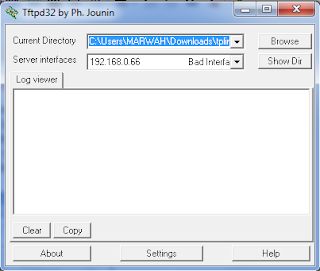 |
| Gambar 4. pengaturan ftp server. |
kemudian klik setting pada tab global centang ftp server saja.
 |
| Gambar 5. pengaturan ftp server. |
Kemudian pada tab TFTP lakukan pengaturan seperti pada gambar di bawah ini.
 |
| Gambar 5. pengaturan tftp server. |
kemudian klik ok saja jika ada peringatan klik oke saja jika aplikasi menutup sendiri, buka lagi dan lakukan pengeceka settinga pastikan sudah sesuai semua jika sudah tancapkan kabel lan ke komputer kita dan tancapkan ujung satunya ke router tp-link dalam posisi mati router kita ini.
Kemudian tekan dan tahan tombol reset sebelum dinyalakan kemudian nyalakan router dengan tanpa melepas tombol reset tadi liat di komputer kita akan ada proses transfer pada aplikasi ftp server tadi lalu lepaskan tombol reset dan tunggu sampai proses selesai biasanya tidak sampai 3 menit maka router akan merestart dengan sendirinya tunggu setelah menyala dan coba buka browser lalu ketikkan ip di browser kita 192.168.0.1 jika muncul antar muka pengaturan tp-plink berarti proses unbrick kita berhasil. selamat mencoba semoga bermanfaat.